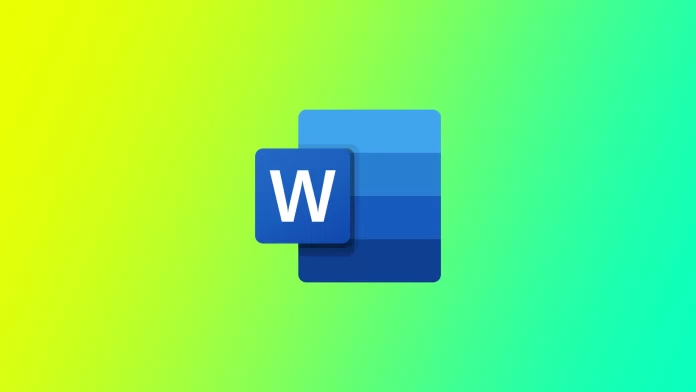Heb je ooit een hele pagina van een Word-document afgedrukt en je gerealiseerd dat je nog een aantal van dezelfde pagina’s moet maken? In het geval van Word kan het veel gemakkelijker zijn dan je denkt, hoewel het voor veel gebruikers misschien niet voor de hand ligt. Ik wil je een paar manieren laten zien waarop je dit kunt doen met verschillende versies van documenten en op verschillende apparaten.
Een pagina dupliceren in een Word-document van één pagina
Een pagina dupliceren in een Word-document van één pagina is een eenvoudig proces dat in slechts een paar stappen kan worden uitgevoerd. Dit zijn de stappen die je moet volgen:
- Open eerst het Word-document van één pagina dat je wilt dupliceren.
- Zodra je het document hebt geopend, selecteer je de hele pagina die je wilt dupliceren. Je kunt dit doen door ergens op de pagina te klikken en op “Ctrl+A” te drukken op je toetsenbord. Hiermee selecteer je alle inhoud op de pagina.
- Als de pagina geselecteerd is, moet je deze kopiëren. Je kunt dit doen door op “Ctrl+C” te drukken op je toetsenbord of door met de rechtermuisknop te klikken op de geselecteerde inhoud en “Kopiëren” te kiezen in het contextmenu.

- Voeg vervolgens een nieuwe pagina toe aan het document waar de gedupliceerde pagina moet verschijnen. Klik hiervoor op de optie “Invoegen” boven de werkbalk, klik vervolgens op “Pagina’s” en selecteer “Blanco pagina”. Hierdoor wordt een nieuwe lege pagina gemaakt.
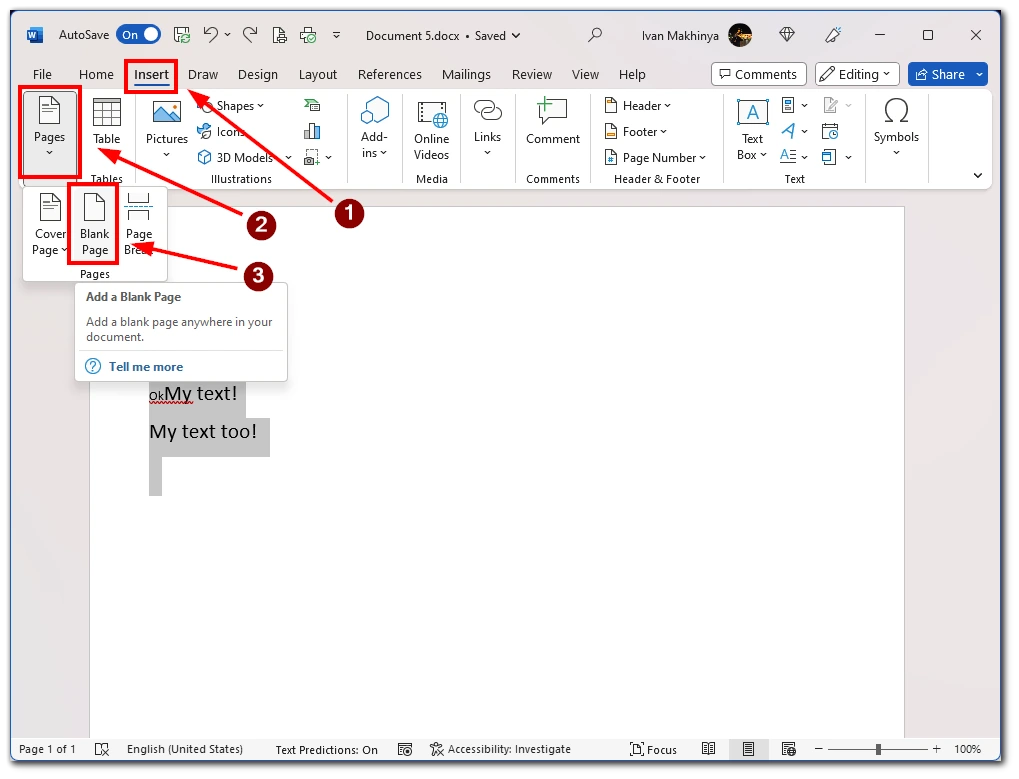
- Met de nieuwe lege pagina geselecteerd, moet je de gekopieerde pagina erop plakken. Je kunt dit doen door op “Ctrl+V” op je toetsenbord te drukken of door met de rechtermuisknop op de nieuwe lege pagina te klikken en “Plakken” te kiezen in het contextmenu. De gekopieerde pagina verschijnt nu op de nieuwe lege pagina.
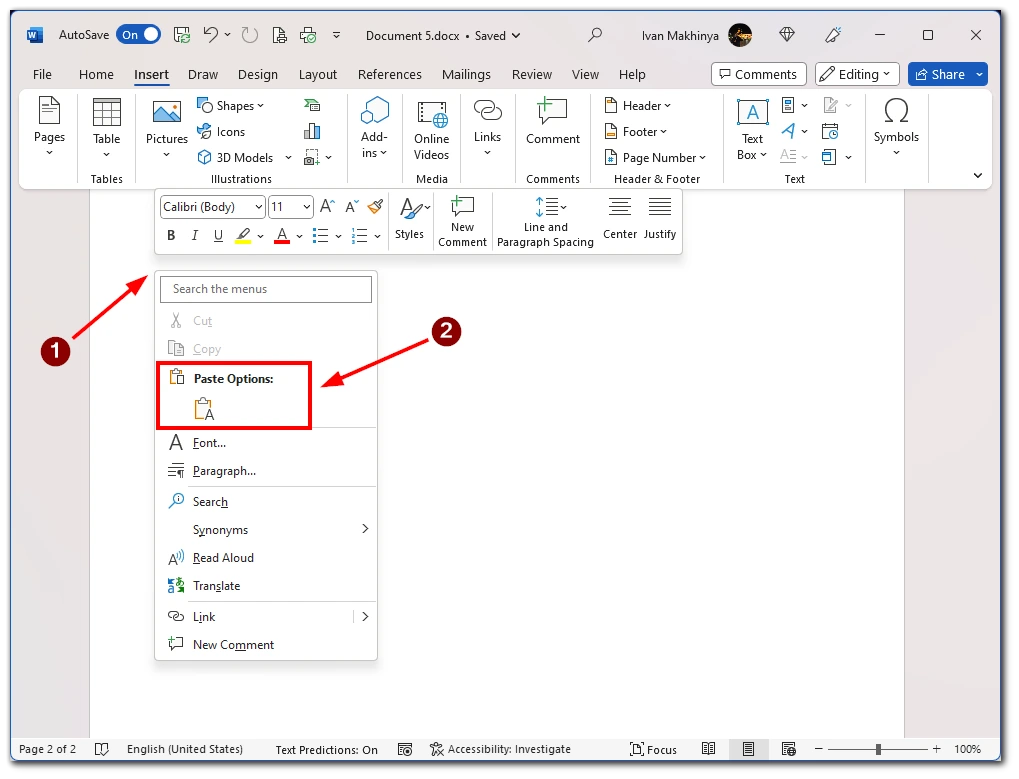
Ten slotte moet je het document met de gedupliceerde pagina opslaan. Je kunt dit doen door op de knop “Opslaan” in de werkbalk Snelle toegang te klikken of door op “Ctrl+S” op je toetsenbord te drukken. Hierdoor wordt het document opgeslagen met de gedupliceerde pagina erbij.
Een pagina dupliceren in een Word-document met meerdere pagina’s
Maar wat doe je als je een document hebt met veel pagina’s en er maar één hoeft te kopiëren? In dat geval zal de toetsencombinatie “Ctrl + A” niet werken. Je zult de tekst handmatig moeten selecteren. Dit zijn de stappen die je moet volgen:
- Open eerst het Word-document met meerdere pagina’s waarvan je een pagina wilt dupliceren.
- Zoek de pagina die je wilt dupliceren en selecteer alle tekst die je wilt dupliceren. Klik hiervoor op de linkermuisknop aan het begin van de pagina en sleep deze naar beneden totdat alle benodigde tekst is geselecteerd.
- Zodra je de pagina(‘s) hebt geselecteerd die je wilt dupliceren, kopieer je ze. Je kunt dit doen door met de rechtermuisknop te klikken op een van de geselecteerde pagina’s en “Kopiëren” te kiezen uit het contextmenu. Je kunt ook op “Ctrl+C” drukken op je toetsenbord.
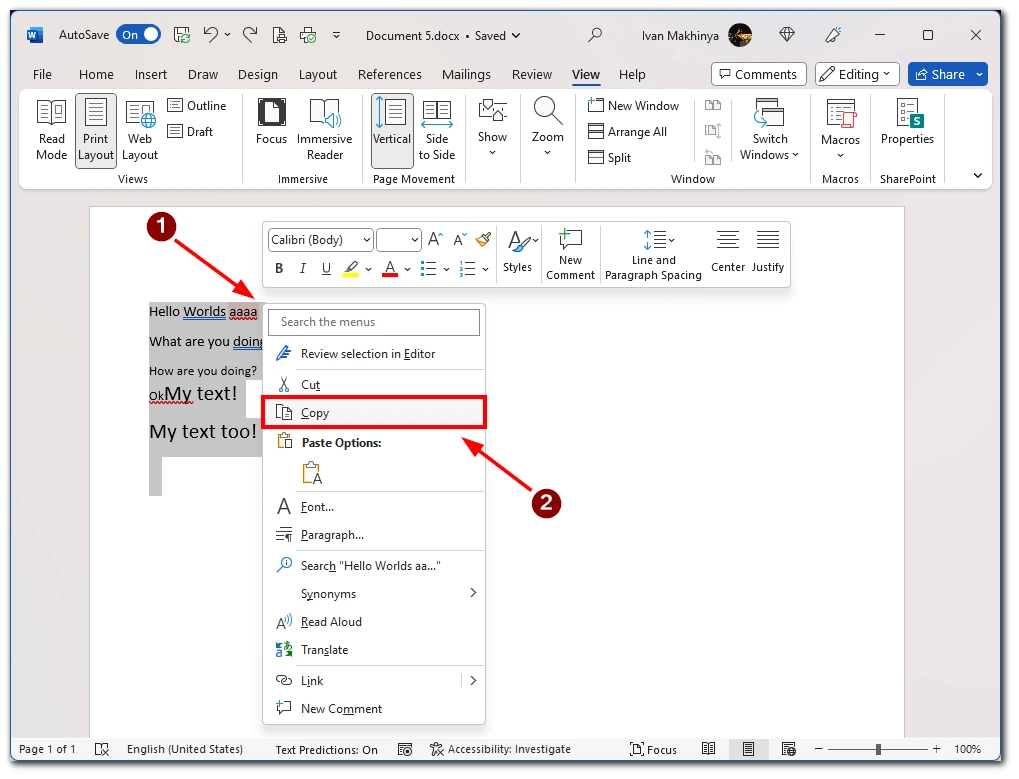
- Vervolgens moet je een nieuwe pagina invoegen in het document waar de gedupliceerde pagina(‘s) moet(en) verschijnen. Ga hiervoor met je cursor naar het einde van de bestaande pagina waar je de gedupliceerde pagina(‘s) wilt hebben en druk op “Ctrl+Enter” op je toetsenbord. Hierdoor wordt een nieuwe lege pagina aangemaakt.
- Met de nieuwe lege pagina geselecteerd, moet je de gekopieerde pagina(‘s) erop plakken. Je kunt dit doen door met de rechtermuisknop op de nieuwe lege pagina te klikken en “Plakken” te kiezen in het contextmenu. Je kunt ook op “Ctrl+V” op je toetsenbord drukken. De gekopieerde pagina(‘s) verschijnen nu op de nieuwe lege pagina.
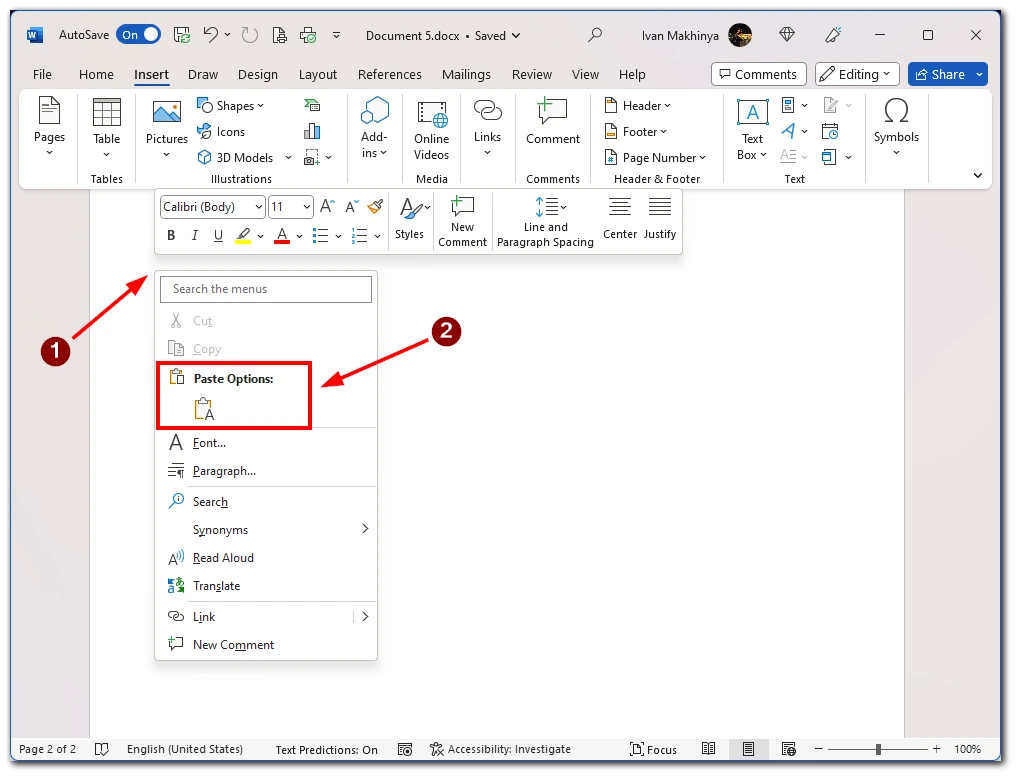
Tot slot kan het dupliceren van een pagina in een Word-document met meerdere pagina’s snel en eenvoudig worden uitgevoerd met behulp van het navigatievenster. Als je de bovenstaande stappen volgt, kun je elke pagina(s) in je document dupliceren en tijd en moeite besparen.
Hoe een pagina dupliceren in de Word mobiele app
Als je onderweg een document moet bewerken, kan de mobiele app van Microsoft Word je helpen. Om een pagina te dupliceren in Word, moet je de tekst handmatig kopiëren en vervolgens in de nieuwe pagina plakken. Dit zijn de stappen die je moet volgen:
- Open het document waarvan je een pagina wilt dupliceren in de mobiele app.
- Zodra het document geopend is, ga je naar de pagina die je wilt dupliceren.
- Met de pagina die u wilt dupliceren op het scherm, selecteert u deze door op de tekst of afbeelding te tikken en deze vast te houden totdat er een menu verschijnt. Tik op “Alles selecteren” om het hele document te selecteren of gebruik de handgrepen om een specifiek deel van de pagina te selecteren.
- Zodra je de pagina hebt geselecteerd die je wilt dupliceren, moet je deze kopiëren. Tik hiervoor op de knop “Kopiëren” in het contextmenu dat verschijnt.
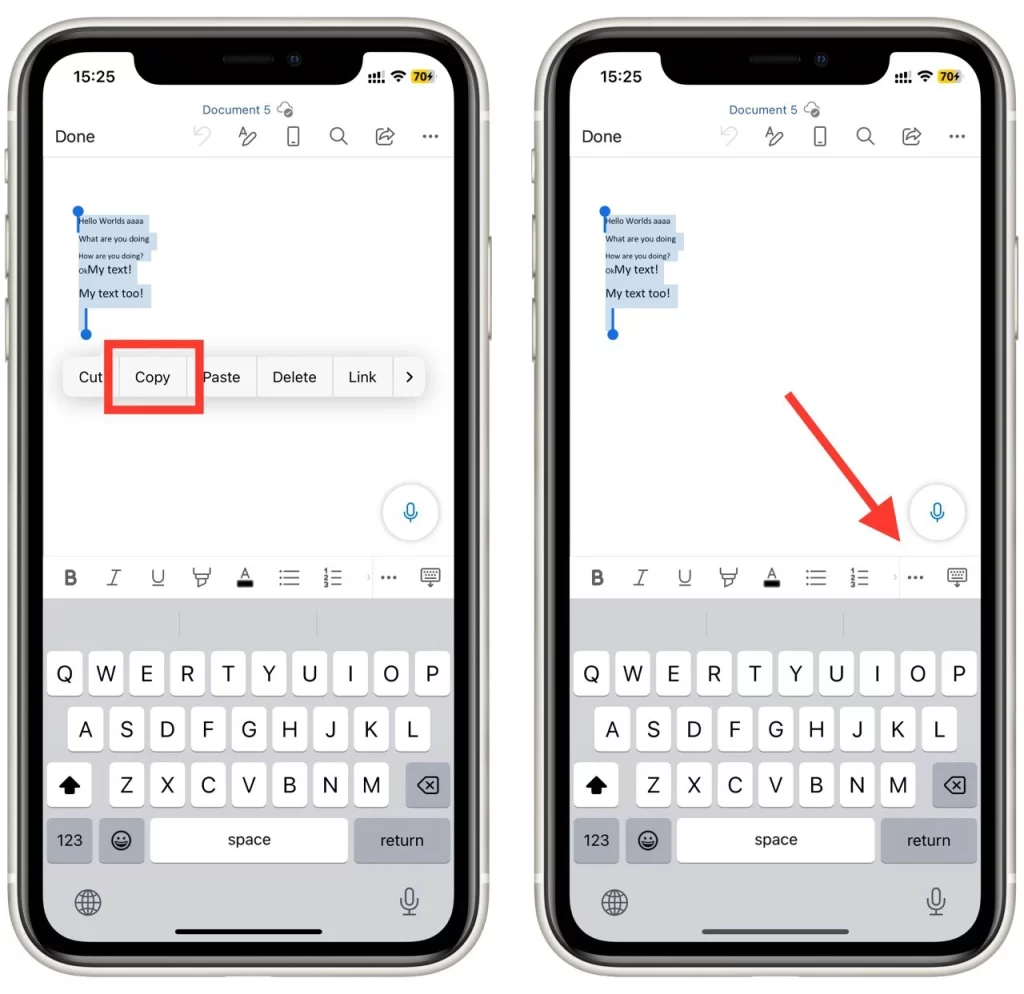
- Voeg vervolgens een nieuwe pagina toe aan het document waar de gedupliceerde pagina moet verschijnen. Om dit te doen, ga je naar het einde van de bestaande pagina waar je de gedupliceerde pagina wilt invoegen en tik je op de “drie puntjes” knop in de werkbalk en vervolgens op “Home” aan de linkerkant om het uitklapmenu te openen en de optie “Invoegen” te selecteren.
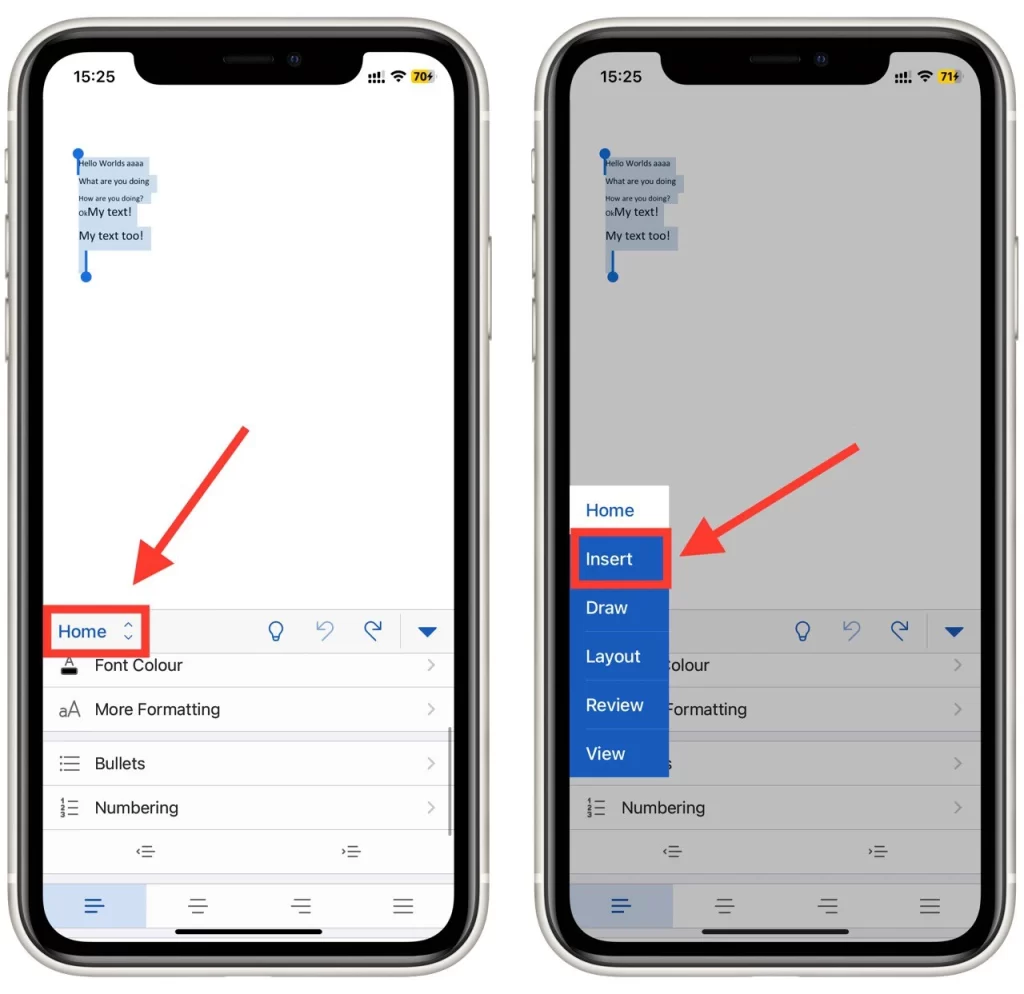
- Tik in het menu “Invoegen” op de knop “Pagina” om een nieuwe lege pagina toe te voegen.
- Met de nieuwe lege pagina geselecteerd, moet je de gekopieerde pagina erop plakken. Om dit te doen, tikt u op de nieuwe lege pagina en houdt u deze vast totdat er een contextmenu verschijnt. Tik op de knop “Plakken” in het contextmenu dat verschijnt. De gekopieerde pagina verschijnt nu op de nieuwe lege pagina.
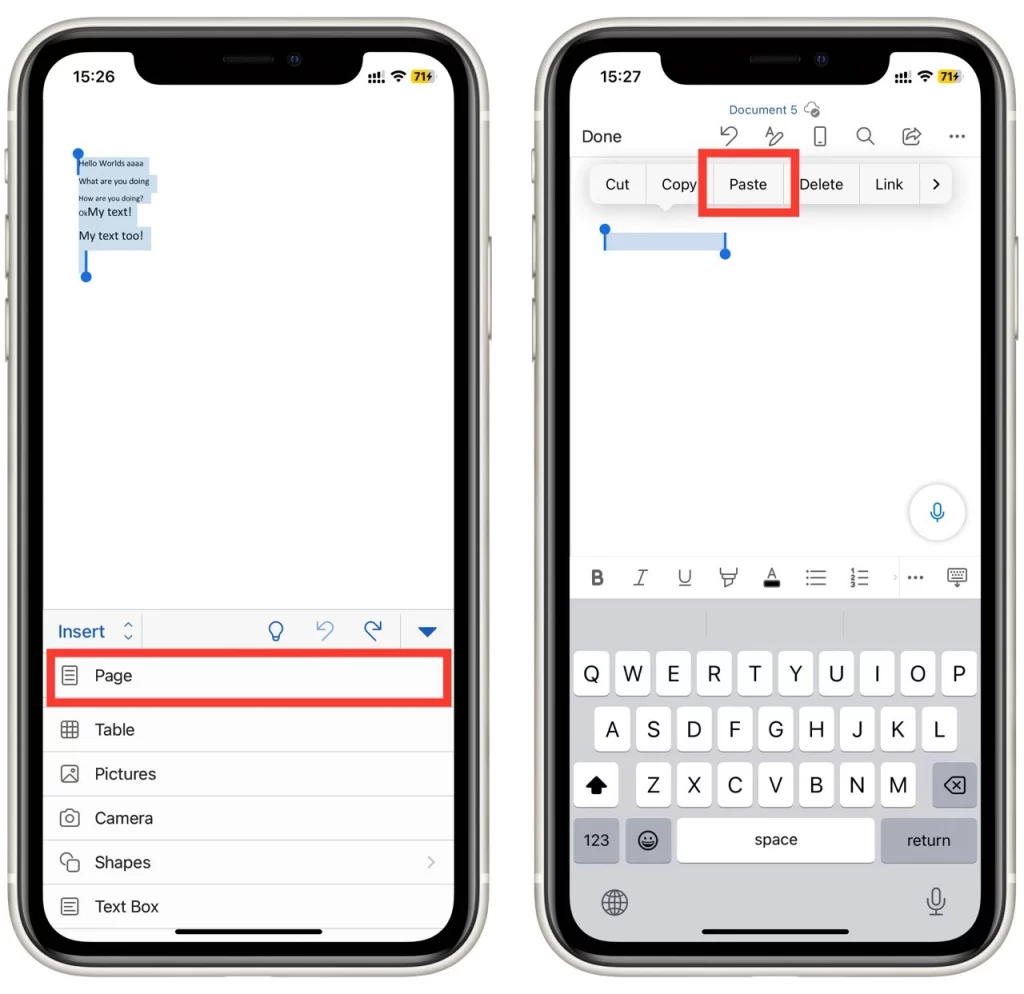
Tot slot moet je het document met de gedupliceerde pagina opslaan. Tik hiervoor op de knop “Opslaan” in de werkbalk of selecteer “Opslaan” in het menu Bestand. Hierdoor wordt het document met de gedupliceerde pagina opgeslagen.
Hoe meerdere kopieën van één pagina afdrukken in Word
Als je meerdere kopieën van één pagina nodig hebt, hoef je geen document te maken met meerdere kopieën van die pagina. Je kunt meerdere kopieën selecteren tijdens het afdrukken. Op die manier heb je maar één pagina nodig die je vele malen zult afdrukken. Dit zijn de stappen die je moet volgen:
- Open eerst het Word-document dat de pagina bevat waarvan je meerdere kopieën wilt afdrukken.
- Zodra het document geopend is, ga je naar het afdrukdialoogvenster door “Bestand” te selecteren in het bovenste menu.
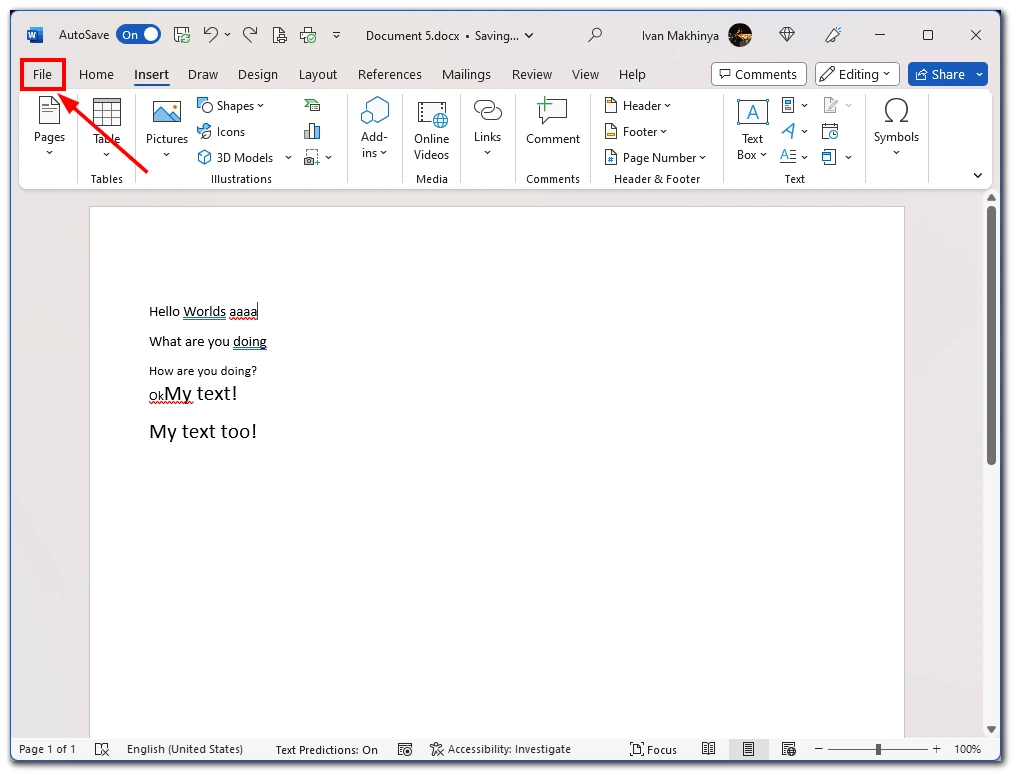
- Selecteer vervolgens “Afdrukken” in het vervolgkeuzemenu. Je kunt ook de sneltoets “Ctrl+P” gebruiken om het dialoogvenster Afdrukken te openen.
- Ga in het afdrukdialoogvenster naar het gedeelte “Kopieën” en voer in het veld “Aantal kopieën” het aantal kopieën in dat je wilt afdrukken. Je kunt ook de pijlen gebruiken om het aantal exemplaren te verhogen of te verlagen.
- Selecteer vervolgens “Huidige pagina afdrukken” in het gedeelte Instellingen. Om de huidige pagina te selecteren, blader je door de pagina’s tot je de gewenste pagina aan de rechterkant van het venster vindt.
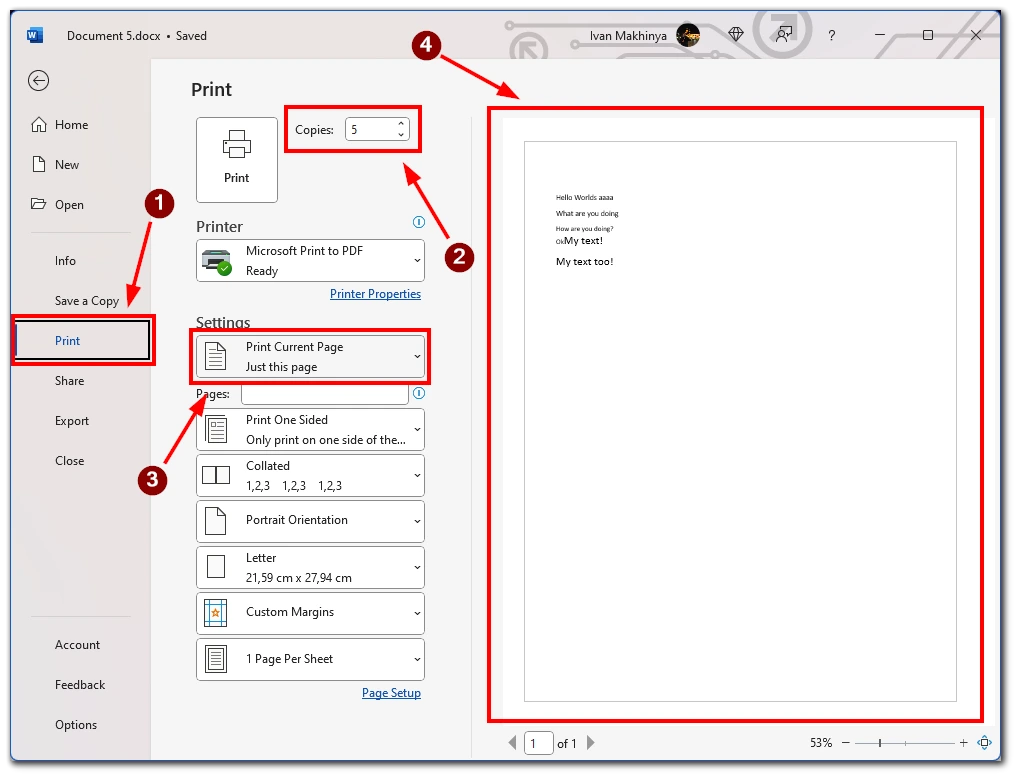
- Selecteer vervolgens de printer die je wilt gebruiken om je document af te drukken. Je kunt dit doen door op het keuzemenu “Printer” te klikken en de printer te selecteren die je wilt gebruiken. Als er maar één printer op je computer is geïnstalleerd, is deze mogelijk al standaard geselecteerd.
- Afhankelijk van je printer en het type document dat je afdrukt, moet je misschien andere afdrukinstellingen kiezen, zoals het papierformaat, de afdrukstand of de afdrukkwaliteit. Deze opties staan meestal in het afdrukdialoogvenster onder de opties “Printereigenschappen” of “Geavanceerd”.
- Nadat je het aantal kopieën en andere afdrukinstellingen hebt ingesteld, klik je op de knop “Afdrukken” om het afdrukken van je document te starten. De printer zal de geselecteerde pagina het opgegeven aantal keren afdrukken.
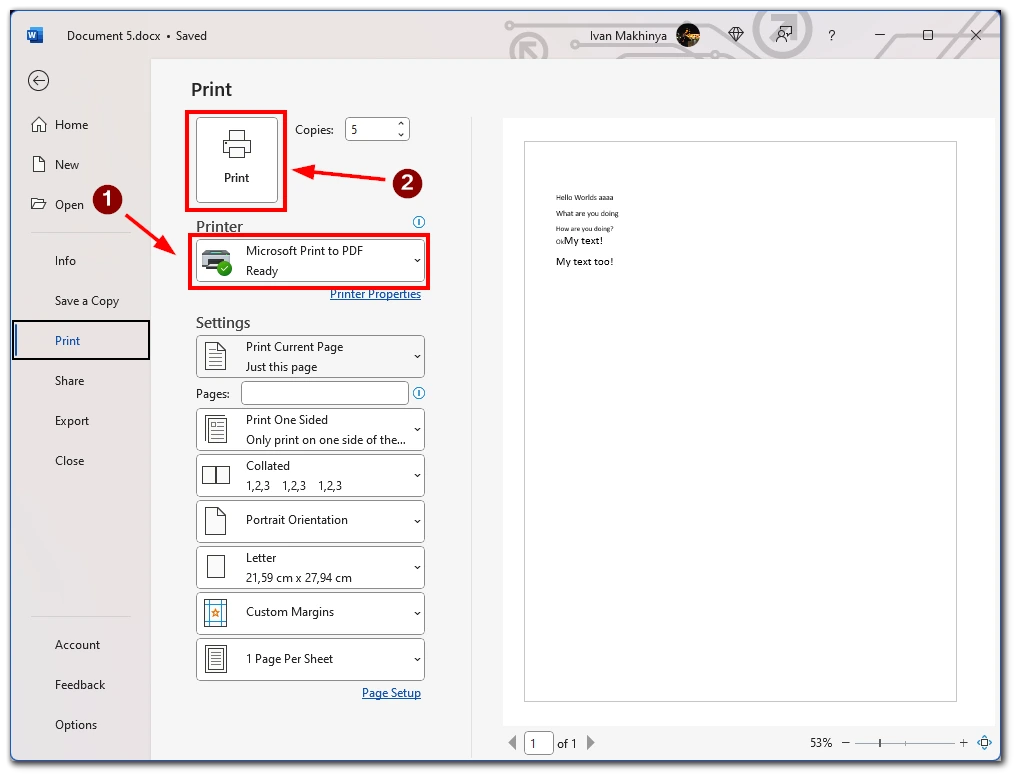
Kortom, het afdrukken van meerdere kopieën van één pagina in Word is een eenvoudig proces dat snel en gemakkelijk kan worden voltooid. Door de bovenstaande stappen te volgen, kun je meerdere kopieën afdrukken van elke pagina in je document en jezelf tijd en moeite besparen.